こんにちは! AIクリエイターのナナスケです。「AI 加工所」へようこそ!
「FL StudioでDTMを始めたいけど、何から準備すればいいんだろう?」 「自分のパソコンでちゃんと動くか不安…」 「どのバージョンのFL Studioを買えばいいか分からない!」
FL Studioで音楽制作を始めようとするとき、誰もが抱えるこんな悩み。 この記事は、そんなDTM完全初心者の方々が、安心して音楽制作の第一歩を踏み出すための「準備編」です。
難しい話は抜きにして、「まず何を確認し、何を選べばいいのか」を分かりやすく解説します。この記事を読めば、購入後に「こんなはずじゃなかった…」と後悔することなく、最高のスタートを切れますよ!
DTM、DAWってそもそも何?
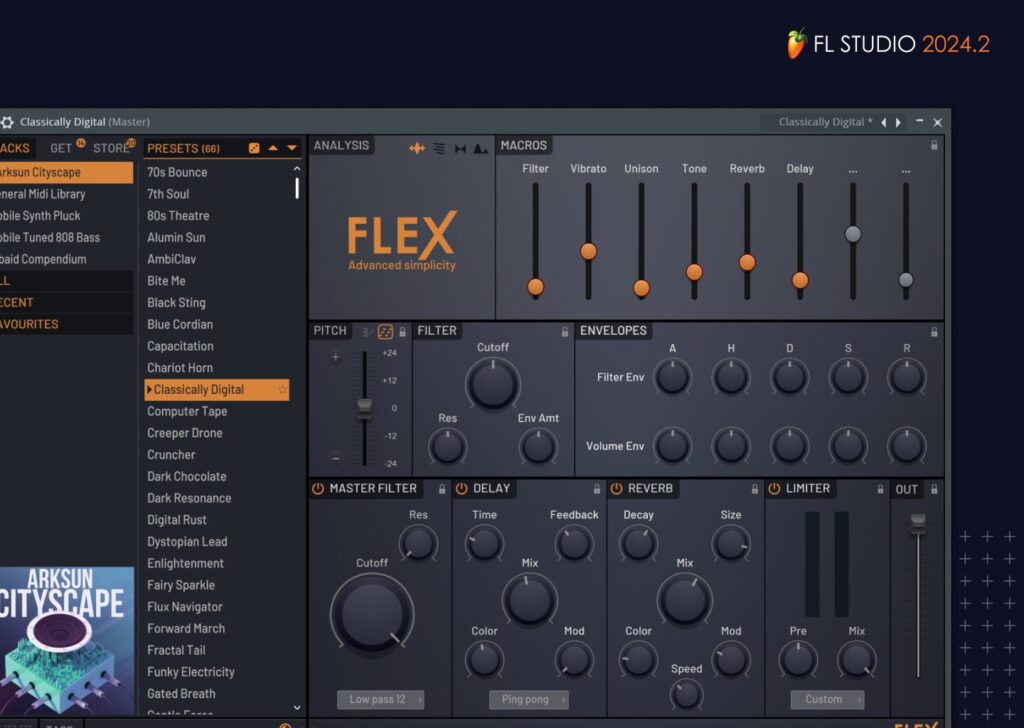
音楽制作を始めると必ず目にする「DTM」と「DAW」。まずはこの2つの言葉をサクッと整理しておきましょう!
- DTM (Desk Top Music) パソコンを使って音楽を作る行為そのものを指す言葉です。作曲、編曲、録音、ミックスなど、PC上での音楽制作全般がDTMです。
- DAW (Digital Audio Workstation) DTMという「行為」を実現するための具体的な「道具」、つまり音楽制作ソフトのこと。あなたがこれから使うFL Studioは、世界中で大人気のDAWの一つです。
例えるなら、「料理する」がDTMで、そのための「まな板、包丁、ナベ等のキッチンセット」がDAW。分かりやすいですよね?

あなたのPCは準備OK?推奨スペックを本音で解説
FL Studioは比較的軽いDAWと言われていますが、それは基本操作での話。快適な音楽制作のためには、ある程度のPCスペックが必要です。公式の「最低環境」と、ストレスなく使うための「推奨環境」をしっかり比べてみましょう。
- 公式の最低動作環境(ギリギリ動くレベル)
- OS: Windows 10/11 (64bit) or macOS 10.15 以降
- RAM (メモリ): 4GB
- ストレージ空き容量: 4GB
- 快適な音楽制作のための推奨スペック(ここを目指そう!)
- CPU: Intel Core i5 / AMD Ryzen 5 / Apple Silicon (M1, M2) 以上
- メモリ (RAM): 16GB(理想は32GB)
- ストレージ: SSD 500GB 以上(理想は1TB)
なぜこのスペックが必要かというと…
CPUはPCの「頭脳」。性能が高いほど処理が速くなります。
メモリは作業用の「机の広さ」。大きいほど多くの楽器(音源)を同時に使えます。
ストレージはデータの「本棚」。読み書きが爆速なSSDは必須です!
スペック比較早見表
| パーツ | ① 公式・最低環境 | ② 推奨環境(快適!) | ③ 理想的な環境(プロ志向) |
|---|---|---|---|
| OS | Windows 10/11, macOS 10.15+ | Windows 11, macOS 13+ | Windows 11, macOS 13+ |
| CPU | Intel / AMD | Core i5 / Ryzen 5 / M1 | Core i7 / Ryzen 7 / M2 Pro |
| メモリ | 4GB | 16GB | 32GB以上 |
| ストレージ | 4GB空き(HDD/SSD) | 500GB以上 (SSD必須) | 1TB以上 (SSD必須) |
スペック確認方法(Windows)
スタート>設定>システム>バージョン情報(システム最下段)
どのFL Studioを選ぶ?エディション比較と初心者へのおすすめ
FL Studioには主に4つのエディションがありますが、初心者が検討すべきは以下の3つです。
- Fruity Edition (エントリー版) 基本的な作曲はできますが、ボーカルやギターの録音(オーディオ録音)ができません。MIDIの打ち込みだけで曲を作る人向け。
- Producer Edition (スタンダード版) オーディオ録音も可能になり、本格的な音楽制作に必要な機能がすべて揃っています。ほとんどの人はこのエディションで満足できます。
- Signature Bundle (上位版) Producer版の機能に加え、ボーカルの音程補正(Newtone)や、FLの代名詞的エフェクト「Gross Beat」など、強力なプラグインが追加されています。
結論、初心者へのおすすめは?
予算に余裕があるなら → Signature Bundle が断然おすすめ! 後からプラグインを買い足すより圧倒的にお得。「Gross Beat」があるだけで作れる曲の幅が爆発的に広がります。
まずは基本から始めたいなら → Producer Edition が堅実な選択! 音楽制作のコア機能はすべて揃っているので、ここから始めて必要に応じてプラグインを追加していくスタイルも賢い選択です。
エディション別 機能比較表
| 機能 / プラグイン | Fruity Edition | Producer Edition | Signature Bundle |
|---|---|---|---|
| オーディオ録音 | × | ○ | ○ |
| オーディオクリップ配置 | △ (8つまで) | ○ (無制限) | ○ (無制限) |
| ピッチ補正 (Newtone) | × | × | ○ |
| 強力エフェクト (Gross Beat) | × | × | ○ |
| こんな人におすすめ | MIDI打ち込み専門 | DTM初心者、録音もしたい方 | 最初から本格的に始めたい方 |
音の玄関!オーディオインターフェースって必要?
「オーディオインターフェース」という機材、聞いたことありますか?これはPCと音響機器をつなぐ「音の玄関」です。
主な役割は3つ。
- 良い音で録音する(音の入口): マイクやギターの音をクリアに取り込みます。
- 良い音で聴く(音の出口): PCのイヤホンジャックより高解像度なサウンドでモニタリングできます。
- 音の遅れ(レイテンシー)を減らす: 鍵盤を弾いてから音が鳴るまでの遅延を、気にならないレベルまで小さくしてくれます。これが超重要!
最初はなくても始められますが、ボーカル録音や楽器の演奏をするなら必須アイテム。初心者向けなら1〜2万円台のもので十分です。
まずは無料で試そう!体験版の賢い活用法
「いきなり買うのは不安…」という方、ご安心を。FL Studioには機能・期間無制限の超太っ腹な体験版があります!
唯一の制限は、「保存したプロジェクトファイル(.flp)を開き直せない」ことだけ。 しかし、メリットは絶大です。
- 自分のPCで快適に動くかチェックできる
- FL Studioの操作性が自分に合うか試せる
- 曲を完成させてMP3やWAVで書き出すことまで可能!


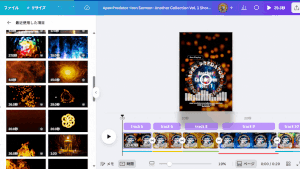

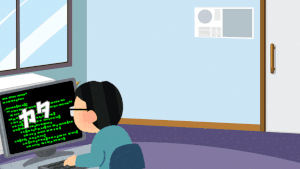
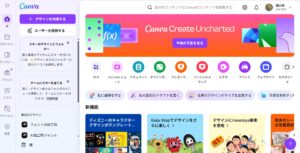



コメント